Как домашний музыкант, вы, как правило, будете иметь такие программы, как Fruity Loops или другие инструменты VST (Virtual Studio Technology) в своей любимой DAW. (Цифровая аудио рабочая станция). Если у вас ограниченный бюджет, эти программы достаточно дороги, не говоря уже о покупке оборудования. Распространенным устройством домашних музыкантов является MIDI-клавиатура. Вы можете купить приличный менее чем за 100 долларов или воспользоваться этим руководством, если у вас уже есть игровой контроллер… Бесплатно! Поскольку существует так много возможных конфигураций с различным звуковым программным обеспечением, это практическое руководство предназначено для начала. Когда вы освоите эти основы, вы можете поиграть и найти правильную комбинацию настроек для вас. Я использую USB-контроллер Logitech пару лет назад и Fruity Loops Studio 8 .


Первое, что вам нужно сделать, это скачать и установить MIDI хомут который действует как виртуальные входные MIDI-порты. Хотя на сайте об этом не говорится ... это приложение совместимо с Vista.
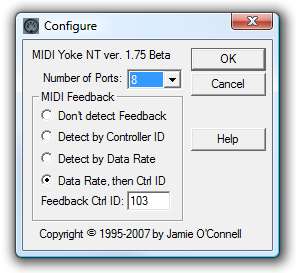
Затем загрузите бесплатное приложение Avis Rejoice V 1.6. Rejoice позволяет вводить любой USB-вход в качестве MIDI-команды.
Сначала не нужно менять настройки в MIDI Yoke. Вам нужно будет запустить Rejoice, чтобы назначить команду кнопкам контроллера геймпада. Перед запуском Rejoice убедитесь, что ваш геймпад подключен, чтобы он был распознан.
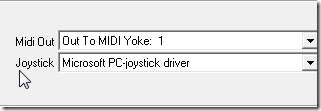
Теперь во втором разделе Rejoice выберите поле Button и, удерживая одну из кнопок на вашем контроллере, выберите «Note On» , затем нажмите кнопку Добавить. Просто выполните эти же действия для каждой кнопки, которой вы хотите назначить элемент управления. Просто сверните Rejoice, так как вам нужно будет позволить ему работать в фоновом режиме.
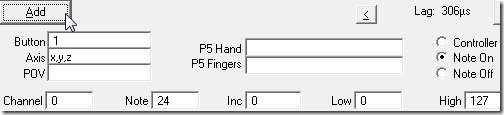
Для этой статьи я назначил свои 1,2,3 и 4 кнопки на своем контроллере как «Note On» команды. Теперь, когда контроллер геймпада настроен, откройте Fruity Loops и перейдите в Параметры MIDI-настроек (F10).

В настройках есть пара вещей, на которые стоит обратить внимание. Убедитесь в том, что для секции ввода MIDI Yoke 1 включен и активен. Также убедитесь, что для типа контроллера установлено значение « универсальный контроллер », А затем загорится кнопка« Включить ». Затем чуть ниже убедитесь, что Автоматическое принятие обнаруженного контроллера также горит и включен.
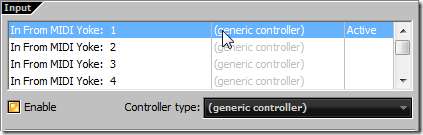
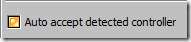
Теперь, чтобы убедиться, что сигнал проходит, если вы посмотрите в верхний левый угол экрана, вы увидите световой сигнал рядом с MIDI каждый раз, когда вы нажимаете свой новый MIDI-контроллер.
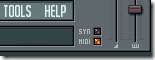
Надеюсь, это поможет вам начать работу. Для получения дополнительной информации о настройке и назначении элементов управления MIDI в Fruity Loops это отличное место для начала . Что касается других DAW, вам нужно будет обратиться к руководству по приложению по настройке и назначению контроллера.







